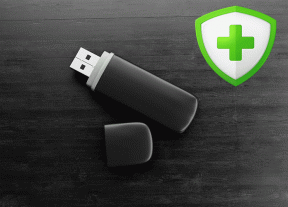8 spôsobov, ako opraviť nefunkčné tlačidlá hlasitosti na iPhone
Rôzne / / April 04, 2023
iPhone nastavil latku pre robustné hardvérové inžinierstvo. Nie vždy je však bez problémov. V priebehu rokov sa používatelia bežne stretávali s problémami, kedy dotykový displej resp zdá sa, že zvuk nefunguje. Ďalším takýmto problémom sú nefunkčné tlačidlá hlasitosti na iPhone. Môže to byť nepríjemné, najmä keď streamujete video alebo skladbu a hlasitosť je príliš vysoká alebo nízka. Máme osem účinných spôsobov, ako to vyriešiť.
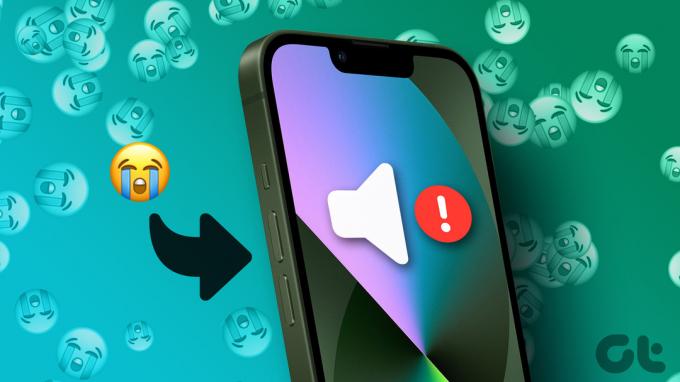
Ako väčšina problémov, môže to byť buď hardvérový alebo softvérový problém. Máte šťastie, ak je to to druhé, pretože to s najväčšou pravdepodobnosťou môžete opraviť sami. Ak ide o hardvérový problém, vaše zariadenie bude musieť navštíviť autorizované servisné stredisko. Takže pokračujte a prečítajte si náš článok, aby ste našli príčinu problému a rýchlo našli opravu.
Prečo moje tlačidlo hlasitosti nefunguje na iPhone
Tlačidlá hlasitosti, na ktoré sa dá kliknúť, budú z dlhodobého hľadiska náchylné na poškodenie. Vyskytnú sa prípady, keď sa tlačidlá zaseknú alebo sa po rokoch používania jednoducho opotrebujú. Na druhej strane môže na vašom iPhone dôjsť k nesprávnej konfigurácii, ktorá bráni fungovaniu tlačidiel hlasitosti.
Našťastie to môžete opraviť pomocou metód v ďalšej časti. Poďme začať.
Ako opraviť, že tlačidlo hlasitosti nefunguje na iPhone
Existuje niekoľko spôsobov, ako opraviť zvukové tlačidlá vášho iPhone. Okrem toho vám tiež pomôžu určiť, či problém súvisí so softvérom alebo hardvérom. Takže, začnime, dobre?
1. Odstráňte puzdro
Aj keď sú puzdrá nevyhnutné na ochranu zariadenia, niekedy môžu byť tesné a obmedzujú klikanie na tlačidlá hlasitosti. Alebo medzi vrstvou puzdra a tlačidlami hlasitosti môže byť niekoľko častíc.

Preto, ak urobíte niečo také jednoduché, ako je odstránenie puzdra, môže vyriešiť problém s nefunkčnými tlačidlami hlasitosti.
2. Skontrolujte nastavenia hlasitosti
Tlačidlá hlasitosti predvolene menia iba hlasitosť médií. Takže môžete zmeniť nastavenia hlasitosti na vašom iPhone, aby ste povolili tlačidlá na ovládanie hlasitosti zvonenia.
Mnoho používateľov na fórach zdieľalo svoje skúsenosti s riešením problému s nefunkčnými tlačidlami hlasitosti na iPhone pomocou tejto metódy. Takže táto metóda s najväčšou pravdepodobnosťou vyrieši problém aj pre vás. Tu je návod, ako na to.
Krok 1: Otvorte aplikáciu Nastavenia a prejdite na „Zvuk a haptika“.


Krok 2: Prepnite na „Zmeniť pomocou tlačidiel“.
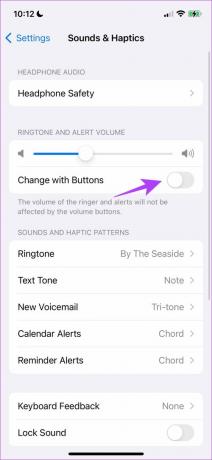
Tým sa zabezpečí, že môžete zmeniť úroveň hlasitosti zvonenia pomocou tlačidiel hlasitosti. Ak však vôbec nedostávate hmatovú spätnú väzbu z tlačidiel hlasitosti, existuje niekoľko ďalších metód, ktoré môžete vyskúšať.
3. Vyčistite tlačidlá hlasitosti na iPhone
Všetky iPhony dostupné na dnešnom trhu majú ochrana proti vniknutiu prachu. Medzi tlačidlami hlasitosti a ich krytom sa však môže nalepiť niekoľko ťažších častíc.
Tlačidlá hlasitosti môžete jemne vyčistiť pomocou mäkkej kefy, aby ste tieto častice dostali von. Odporúčame, aby ste to robili pomaly a nedovoľte, aby sa kefka dostala do kontaktu s obrazovkou, aby sa nepoškriabala.

4. Reštartujte iPhone
Stará dobrá, klasická metóda na vyriešenie akéhokoľvek problému – skúste zariadenie vypnúť a znova zapnúť. Na opravu tlačidiel hlasitosti na iPhone teda pravdepodobne stačí iba reštart a obnovenie. Nasledujú kroky na reštartovanie vášho iPhone.
Krok 1: Najprv vypnite svoje zariadenie.
- Na zariadeniach iPhone X, XR, 11, 12 a 13 série: Stlačte a podržte tlačidlo zníženia hlasitosti a bočné tlačidlo.
- Na iPhone SE 2. alebo 3. generácie, série 7 a 8: Stlačte a podržte bočné tlačidlo.
- Na iPhone SE 1. gen., 5s, 5c alebo 5: Podržte tlačidlo napájania v hornej časti.

Krok 2: Teraz potiahnutím posúvača vypnite zariadenie.
Krok 3: Potom zapnite svoje zariadenie stlačením a podržaním tlačidla napájania na vašom iPhone.
Ak problém pretrváva aj napriek reštartovaniu, možno sa vyskytol problém s konkrétnou aplikáciou a môžete sa pokúsiť aplikáciu odinštalovať.
5. Skontrolujte, či nejde o problém s aplikáciou
Ak tlačidlá hlasitosti v konkrétnej aplikácii nefungujú, problém sa vyskytuje v aplikácii a nie vo vašom iPhone. Preto môžete pokračovať v odinštalovaní aplikácie. Tu je návod, ako to môžete urobiť.
Krok 1: Ak chcete aplikáciu odinštalovať, dlho stlačte a podržte ikonu aplikácie.

Krok 2: Stlačte ikonu „-“ v ľavom hornom rohu aplikácie a klepnite na Odstrániť aplikáciu.

Keďže problematická aplikácia už nie je na vašom iPhone, môže problém vyriešiť. Ak žiadna z vyššie uvedených metód nefunguje, môžete namiesto toho skúsiť resetovať svoj iPhone.
6. Resetovať iPhone
Niekedy môžu aktualizácie softvéru zmeniť fungovanie tlačidiel iPhone. To platí najmä pre staršie modely iPhone. Či už tlačidlá hlasitosti prestali fungovať po spustení aplikácie alebo v dôsledku pokusu o útek z väzenia, problém môže vyriešiť resetovanie vášho iPhone.
Musíte však vedieť, že sa tým obnovia všetky nastavenia vášho iPhone na predvolené hodnoty.
Krok 1: Otvorte aplikáciu Nastavenia a vyberte položku Všeobecné.

Krok 2: Vyberte „Preniesť alebo resetovať iPhone“.

Krok 3: Klepnite na Obnoviť a vyberte „Obnoviť všetky nastavenia“.


Tým sa prekonfigurujú všetky nastavenia na vašom iPhone do pôvodného stavu.
Ak to nepomôže, vymažte všetky údaje na svojom iPhone a začnite odznova. Túto metódu však odporúčame ako poslednú možnosť a pred pokračovaním zálohujte si svoj iPhone pretože vymaže všetky vaše údaje.
Ak chcete vymazať svoj iPhone, klepnite na „Vymazať všetok obsah a nastavenia“ v kroku 3 vyššie a postupujte podľa pokynov na obrazovke.

7. Aktualizujte svoj iPhone
Apple vždy hľadá recenzie používateľov a spätnú väzbu na svoju aktuálnu verziu systému iOS. Ak si všimnú problém týkajúci sa mnohých používateľov, nakoniec vydajú Aktualizácia systému iOS. Preto je dôležité zostať na najnovšej verzii iOS. Aktualizujte svoje zariadenie podľa nasledujúcich krokov.
Krok 1: Otvorte aplikáciu Nastavenia a klepnite na Všeobecné.

Krok 2: Kliknite na Aktualizácia softvéru. Ak je k dispozícii aktualizácia, kliknite na „Stiahnuť a nainštalovať“. Týmto sa váš iPhone aktualizuje na najnovšiu verziu systému iOS.


Vyššie uvedené metódy pomôžu opraviť tlačidlá hlasitosti, ktoré na telefónoch iPhone nefungujú kvôli problémom so softvérom. Ak problém pretrváva, možno budete musieť navštíviť autorizované servisné stredisko Apple. A keď sa spojíte so spoločnosťou Apple, určite problém vyriešia. Tu je viac informácií o tom, ako môžete získať podporu spoločnosti Apple.
8. Kontaktujte podporu spoločnosti Apple
Apple si získal povesť poskytovaním špičkových popredajných služieb a podpory. Ak chcete vyriešiť akýkoľvek problém s vaším iPhone, odporúčame vám navštíviť autorizovaný servis Apple. Tu je niekoľko dôležitých odkazov, ktoré vám pomôžu ľahko získať podporu spoločnosti Apple.
- Oficiálna stránka podpory pre iPhone
- Kontaktujte podporu spoločnosti Apple
- Naplánujte si opravu
Toto sú všetky metódy na diagnostiku a opravu tlačidiel hlasitosti, ktoré na iPhone nefungujú. Niektoré z nich však môžu trvať dlhšie a niektorí z nás si nemôžu dovoliť čakať. Dobrou správou teda je, že existujú aj iné spôsoby, ako upraviť hlasitosť bez použitia tlačidiel hlasitosti. Viac sa dozviete v ďalšej časti nášho článku.
4 Dočasné riešenia na úpravu zvuku na iPhone
Apple vám umožňuje ovládať a upravovať hlasitosť pomocou niekoľkých funkcií v systéme iOS. Tu sú nasledujúce funkcie a ako ich môžete povoliť.
1. Použite posúvač hlasitosti v ovládacom centre
Ovládacie centrum vám poskytuje posúvač na ovládanie hlasitosti. Tu je návod, ako môžete získať prístup k ovládaciemu centru na vašom iPhone a upraviť zvuk.
- iPhone X a novší: Potiahnutím nadol z pravého horného rohu obrazovky otvorte ovládacie centrum.
- iPhone SE, iPhone 8 a staršie: Potiahnutím nahor od spodného okraja obrazovky otvorte ovládacie centrum.

2. Použite AssistiveTouch
AssistiveTouch je vysoko uznávaná funkcia v systéme iOS. Poskytuje sadu ovládacích prvkov na používanie vášho iPhone a samozrejme má aj nastavenia ovládania hlasitosti. Tu je návod, ako to môžete povoliť.
Krok 1: Otvorte aplikáciu Nastavenia a vyberte položku Prístupnosť.

Krok 2: Klepnite na Dotyk

Krok 3: Teraz vyberte AssistiveTouch a prepnite na AssistiveTouch.


Krok 4: Na domovskej obrazovke uvidíte plávajúce tlačidlo. Keď naň kliknete, otvorí sa okno s ovládacími prvkami. Kliknite na Zariadenie. Klepnutím na Zvýšenie hlasitosti alebo Zníženie hlasitosti upravíte zvuk.

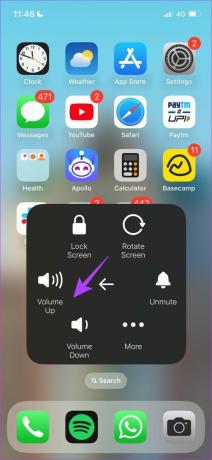
3. Ovládanie hlasitosti v nastaveniach
Apple tiež poskytuje posúvač v nastaveniach zvuku na ovládanie hlasitosti. Tu je návod, ako ho môžete použiť.
Krok 1: Otvorte aplikáciu Nastavenia a kliknite na Zvuk a haptika.

Krok 2: Nájdete tu posuvný ovládač na ovládanie hlasitosti. Použite ho na efektívne nastavenie hlasitosti.

Nakoniec môžete využiť pomoc vždy priateľského asistenta iPhone, Siri, ktorý upraví hlasitosť.
4. Opýtajte sa Siri
Siri dokáže takmer čokoľvek na iPhone, aj keď vyžaduje, aby ste používali svoj hlas. Tu je návod, ako môžete pomocou hlasového asistenta upraviť hlasitosť vášho iPhone.
Krok 1: Otvorte aplikáciu Nastavenia a vyberte „Siri a vyhľadávanie“.
Krok 2: Prepnite na „Stlačením bočného tlačidla pre Siri“.


Krok 3: Teraz stlačte a na niekoľko sekúnd podržte bočné tlačidlo, aby ste vyvolali Siri.
Krok 4: Na úpravu zvuku použite jednoduchú frázu ako „znížte hlasitosť médií“ alebo „zvýšte hlasitosť zvonenia“. Siri vám tiež poskytne spätnú väzbu.
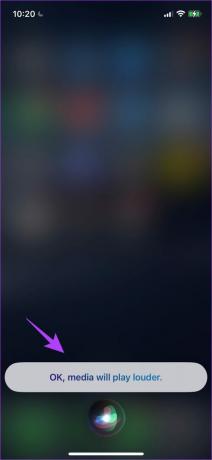
Toto sú všetky dočasné metódy, ktoré môžete použiť počas čakania na opravu tlačidiel hlasitosti, ktoré na vašom iPhone nefungujú. Dúfame, že vám tieto metódy pomohli rýchlo upraviť hlasitosť.
Opravte tlačidlá hlasitosti na ovládanie úrovní zvuku na iPhone
Toto sú všetky metódy, ktoré môžete použiť na opravu nefunkčných tlačidiel hlasitosti na iPhone. Aj keď to môže byť frustrujúci problém, dúfame, že sa pozriete na všetky tieto metódy na vyriešenie problému. Ak nič nefunguje, návšteva Apple Care je poslednou možnosťou na výmenu tlačidiel a obnovenie funkčnosti.